CentOS安装Jdk并配置环境变量
环境
CentOS7.2 (安装镜像CentOS-7-x86_64-DVD-1611)
目标
在CentOS7.2上安装jdk1.8(tar.gz安装包),并配置环境变量
jdk安装在/home/soft/jdk1.8.0-111目录下
执行步骤
1、检查和删除系统预装jdk
//如果操作系统不是最小安装,会默认安装openjdk
#rpm -qa | grep java
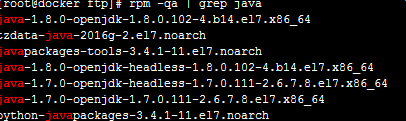
//删除系统预装jdk,可以一条命令直接删除
#rpm -e --nodeps `rpm -qa | grep java`
输入java -version测试,提示bash: java: command not found表面openjdk已经删除

2、上传jdk-8u111-linux-x64.tar.gz并解压缩到/home/soft/jdk1.8.0_111
//jdk文件上传到了/home/ftp目录下
#tar -zxvf /home/ftp/jdk-8u111-linux-x64.tar.gz -C /home/soft
#rpm安装方式
##1、上传到~目录jdk-8u351-linux-x64.rpm
rpm -ivh jdk-8u351-linux-x64.rpm
3、配置环境变量
//打开/etc/profile文件
# vim /etc/profile
在文件末尾插入如下内容
#tar方式
export JAVA_HOME=/home/soft/jdk1.8.0_111 export JRE_HOME=${JAVA_HOME}/jre export CLASSPATH=.:${JAVA_HOME}/lib:${JRE_HOME}/lib export PATH=${JAVA_HOME}/bin:$PATH
#rpm方式
JAVA_HOME=/usr/java/jdk1.8.0_351-amd64
JRE_HOME=/usr/java/jdk1.8.0_351-amd64/jre
PATH=$PATH:$JAVA_HOME/bin:$JRE_HOME/bin
CLASSPATH=.:$JAVA_HOME/lib/dt.jar:$JAVA_HOME/lib/tools.jar:$JRE_HOME/lib
export JAVA_HOME JRE_HOME PATH CLASSPATH
执行profile
#source /etc/profile
4、检查jdk是否生效

5、【问题解决】/etc/alternatives/Java目录指向不正确问题解决
安装
#alternatives –-install /usr/bin/java java /home/soft/jdk1.8.0_131/bin/java 300
配置
#alternatives --config java



